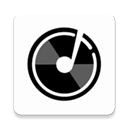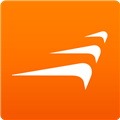win7系统鼠标一直停顿卡顿怎么解决 win7系统鼠标一直停顿卡顿解决方法
作者:佚名 来源:xp下载站 时间:2024-08-08 15:51
电脑是经常会使用的一个工具,电脑日常使用的时候需要用到鼠标和键盘,鼠标是比较常用的,我们点击和移动文件什么都需要用到,鼠标的灵敏度决定了我们的使用体验,最近有一些win7系统的用户发现鼠标一直停顿卡顿,那要怎么解决呢?下面小编就带给大家win7系统鼠标一直停顿卡顿解决方法。
win7系统鼠标一直停顿卡顿怎么解决
解决方法一:针对无线鼠标
如果是使用电池的无线鼠标,先可以尝试换一下鼠标电池,看故障是否能解决!电量不足的情况下,鼠标极易发现停顿、卡的情况。
解决方法二:解决USB供电问题
1、打开控制面板,选择“电源选项”。
2、在电源计划窗口中我们在“平衡”右侧点击“更改计划设置”。
3、在下面点击“更改高级电源设置”选项。
4、接下来我们找到“USB设置”,点击“+”号展开,将“USB选择性暂停设置”的状态设置为“禁用”,然后确定保存设置。